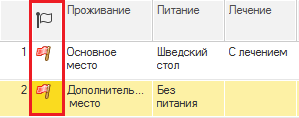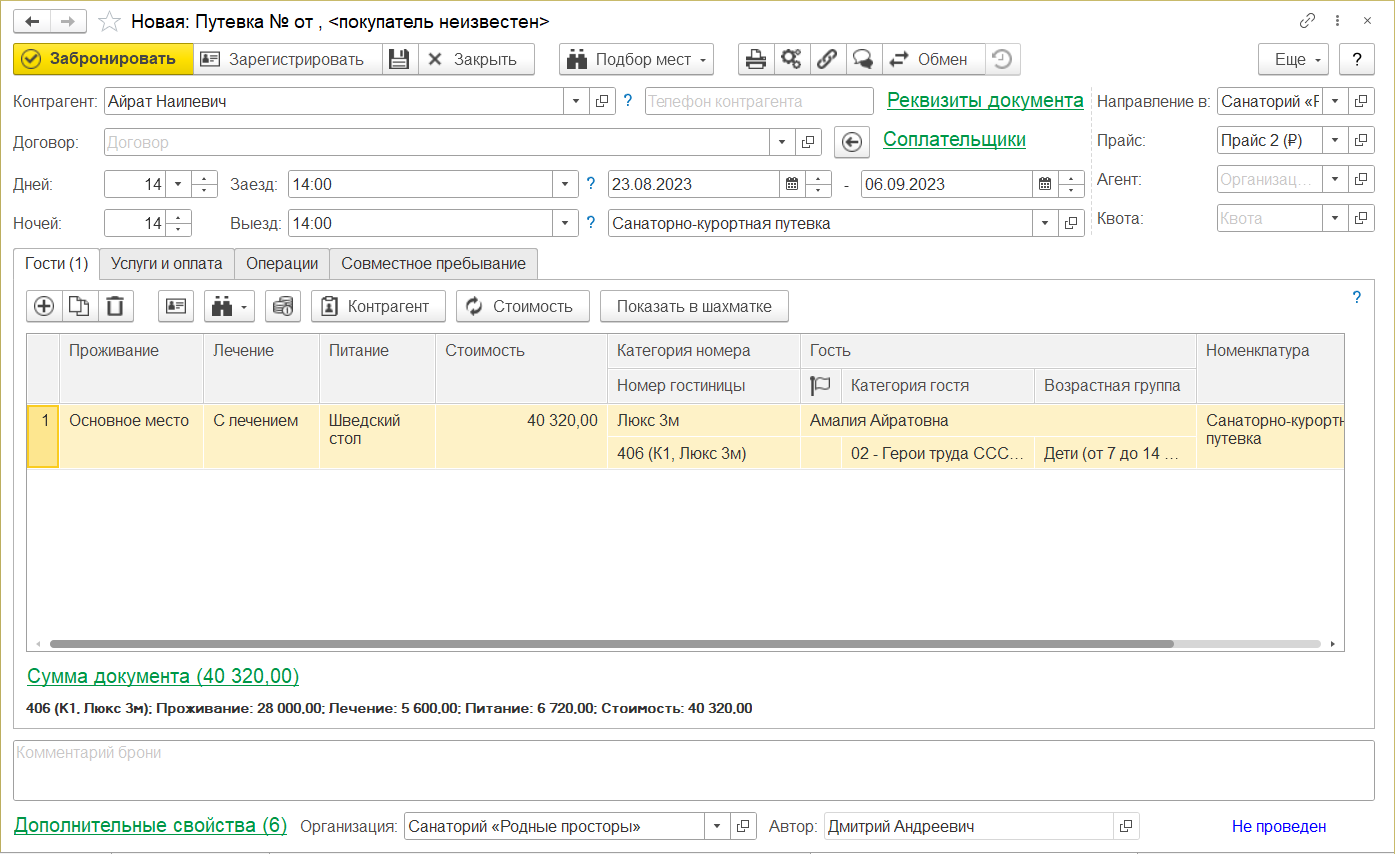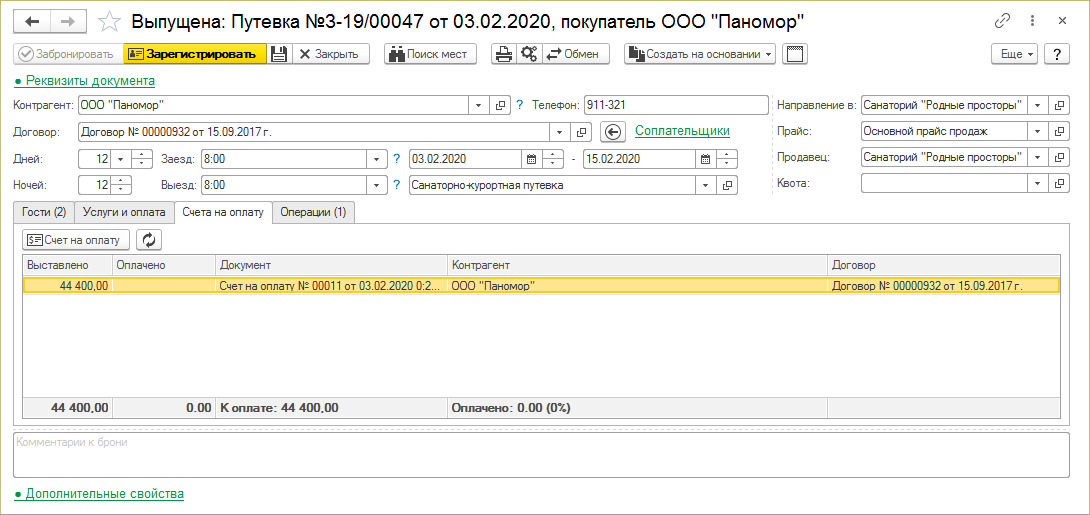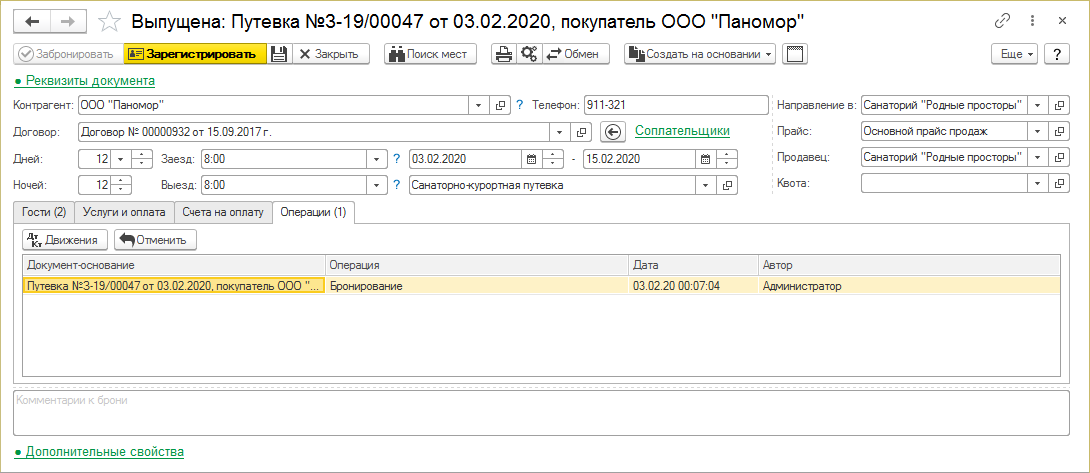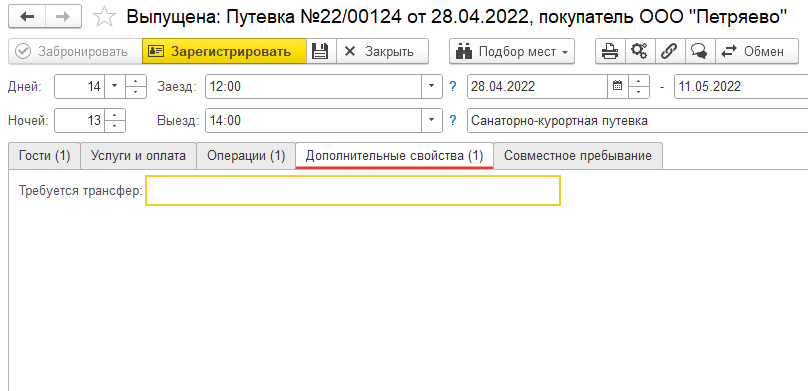Документ "Путевка" (КУС) — различия между версиями
(→Реквизиты) |
(→Раздел Дополнительные свойства) |
||
| Строка 156: | Строка 156: | ||
Этот раздел находится внизу формы путевки и открывается и скрывается щелчком мыши по его названию. | Этот раздел находится внизу формы путевки и открывается и скрывается щелчком мыши по его названию. | ||
| − | В разделе находятся дополнительные характеристики путевки, у которых можно выбирать значения или ввести значение свойства в столбец | + | В разделе находятся дополнительные характеристики путевки, у которых можно выбирать значения или ввести значение свойства в столбец «Значение». Дополнительные свойства [[Дополнительные свойства объектов (КУС)|создаются программистами или администратором системы]], а на этой закладке только отображаются и доступны для использования. |
: [[Файл:Путевка доп.свойства.png]] | : [[Файл:Путевка доп.свойства.png]] | ||
Версия 17:08, 29 ноября 2018
Путевка оформляется человеку при его прибытии в санаторий. Путевка создается в программе и печатается гостю на бланке строгой отчетности государственного образца, которые всегда есть в любом санатории. Чтобы распечатать путевку, на ее форме нажмите кнопку ![]() Печать и выберите бланк «Санаторно-курортная путевка».
Печать и выберите бланк «Санаторно-курортная путевка».
Путевки хранятся в журнале путевок. Чтобы его открыть, основном разделе БРОНИРОВАНИЕ нажмите ссылку Путевки.
Чтобы открыть путевку, дважды щелкните по ней в журнале мышью или установите на нее курсор и нажмите клавишу Enter.
Создание путевки
Путевки создаются следующими способами:
- При любом способе бронирования мест в гостинице.
- В журнале путевок нажмите кнопку Создать.
Действия с путевкой
- Создайте путевку любым способом.
- Заполните в ней все необходимые поля и реквизиты.
- Забронируйте места в гостинице санатория для гостей из путевки.
- Для этого нажмите кнопку Бронирование (она активна, если путевка создается не после регистрации заявки, а из журнала путевок или из шахматки гостиницы).
- Для бронирования мест из путевки в ней уже должны быть проставлены гостиничные номера у всех гостей. Это можно сделать двумя способами:
- Номер можно выбрать вручную из появляющегося списка номеров в ячейке «Номер гостиницы» для каждого гостя.
- Подобрать номера воспользовавшись кнопкой Поиск мест. Откроется форма Поиск мест, на которой удобно выбрать номера для гостей.
- Зарегистрируйте путевку — нажмите кнопку Регистрация. При регистрации путевки для каждого из указанных в ней гостей создается карта гостя.
- Распечатайте путевку гостю. Путевка печатается на бланке строгой отчетности государственного образца. Чтобы распечатать путевку, на ее форме нажмите кнопку
 Печать и выберите бланк «Санаторно-курортная путевка».
Печать и выберите бланк «Санаторно-курортная путевка».
Интерфейс путевки
Реквизиты
Дней, Ночей
- Количество дней и ночей пребывания гостей в санатории. Вычисляется автоматически в зависимости от периода проживания.
Заезд, Выезд
- Время заезда и выезда гостей из санатория.
- Заезд во второй половине дня уменьшает количество дней пребывания на 1.
- Выезд во второй половине дня увеличивает количество дней пребывания на 1.
Период проживания
- Даты начала и конца периода проживания гостей в санатории. Вычисляется автоматически в зависимости от количества дней и ночей - изменится дата конца периода.
Категория путевки
- Реквизит, определяющий классификацию путевки. Используется в определении в ценообразовании, номенклатуре путевки, отчетах и печатных формах.
Контрагент
- Физическое или юридическое лицо, являющиеся плательщиком по путевке (элемент справочника «Контрагенты»). По умолчанию вставляется в документ «Счёт на оплату», созданный по данной путевке.
Договор контрагента
- Договор, по которому будет вестись оплата путевки. При выборе контрагента в это поле вставляется основной договор из карточки контрагента.
Контактный телефон контрагента
- Телефон контрагента из его карточки.
Организация проживания
- Организация, куда оформляется путевка.
Прайс
- Элемент справочника «Прайсы». Определяет прайс, по которому будет высчитываться стоимость путевки, а также надбавки и скидки.
Продавец путевки
- Организация, продающая путевки (элемент справочника "Контрагенты"). По умолчанию равен организации проживания.
Комментарий
- Произвольная дополнительная информация по путевке. Используется в отчетах, печатных формах.
Реквизиты документа
Серия
- Серия путевки. По умолчанию подставляется серия, указанная в поле «Основная серия» в карточке вида документа «Путевка» в справочнике «Виды документов». Но ее можно исправить на любую другую.
Номер
- Номер путевки вычисляется автоматически нумератором 1С в пределах выбранной серии с учётом префикса периода (если настроен).
Кнопки:
Бронирование
- забронировать гостиничные номера для гостей из путевки - при этом для них создается реальная, а не предварительная бронь. Для бронирования мест из путевки в ней уже должны быть проставлены гостиничные номера у всех гостей.
Зарегистрировать
- Зарегистрировать путевку. При регистрации путевки для каждого из указанных в ней гостей создается карта гостя.
Поиск мест
- Поиск гостиничных номеров для людей из путевки. Откроется форма «Поиск мест», на которой удобно подобрать подходящие номера для гостей.
- Печать путевки. Путевка печатается гостю на бланке строгой отчетности государственного образца, которые всегда есть в любом санатории. В программе у путевки может быть несколько форм для печати. Выберите форму «Санаторно-курортная путевка».
Создать — создать по путевке уведомление контрагенту гостя или справку.
- Уведомление — уведомление создается контрагенту гостя (человеку или организации, которые платят за гостя) либо о согласии приехать в санаторий, либо об отказе. Уведомления хранятся в журнале уведомлений.
- Справка — справка может быть о чем угодно, на любую тему. Справки по путевкам хранятся в журнале справок в основном разделе БРОНИРОВАНИЕ.
- Уведомление — уведомление создается контрагенту гостя (человеку или организации, которые платят за гостя) либо о согласии приехать в санаторий, либо об отказе. Уведомления хранятся в журнале уведомлений.
Закладка Гости
На закладке находится таблица с информацией о пребывании гостей по конкретной путевке.
- Приоритет гостя: важный, контрольный, платный, пожилой, лежачий, не указан. После регистрации путевки приоритет переходит в карту гостя.
- Варианты проживания: основное место, дополнительное и т.д.
- Варианты лечения и питания.
- Стоимость путевки. Вычисляется или вводится вручную в столбце «Стоимость». С помощью кнопки Стоимость можно пересчитать цену путевки выбранного курсором гостя в зависимости от параметров путевки.
- Если цена введена вручную, она не пересчитывается даже при изменении параметров путевки.
- Если цена была рассчитана по ценообразованию, но для новых параметров ценообразование не настроено — стоимость путевки обнулится.
- Если стоимость путевки равна нулю, то при изменении параметров стоимость будет пересчитана по ценообразованию.
- Категория и номер гостиничного номера.
- ФИО и категория гостя. Нельзя указывать одинаковых гостей в нескольких строчках.
- Номенклатура путевки, по которой будет выставлен счёт на оплату (см. Настройка номенклатуры путевки (КУС)).
- Карта гостя - ссылка на карту гостя. Появляется после регистрации карты гостя. Карта гостя создается при регистрации путевки.
Файл:Кнопка карточка.png — создать карту гостя для выбранного курсором человека из путевки.
Файл:Кнопка Бинокль.png — поиск номера в гостинице санатория для гостя. Откроется форма «Поиск мест», на которой удобно подобрать подходящие номера для гостя.
Расшифровка
- Расшифровка ценообразования путевки выбранного курсором гостя. На новой закладке в программе откроется документ "Расшифровка стоимости бронирования", в котором можно посмотреть, из чего сложилась цена за путевку.
Контрагент
- Установить контрагентом путевки (в реквизит Контрагент) контрагента выбранного курсором гостя. У каждого физического лица в его форме прописан контрагент - организация или человек, который оплачивает его путевку в санаторий. По умолчанию в реквизит Контрагент путевки подставляется контрагент первого в списке гостя. При выборе курсором любого гостя из списка и нажатии на кнопку Контрагент в путевку установится контрагент выбранного гостя. Если у гостя нет контрагента, при нажатии на эту кнопку контрагентом назначается сам гость (в карточке этого физ.лица автоматически создастся равный ему контрагент).
Стоимость
- Пересчитать цену путевки выбранного гостя в зависимости от параметров путевки.
Закладка Счета и оплата
В верхней части закладки отображаются всевозможные счета и платежные документы на оплату путевки: общий счет и разные другие счета за проживание, лечение, питание, дополнительные услуги.
В нижней части отображаются документы взаиморасчетов с контрагентом по путевке.
Счет на оплату
- Создать счет на оплату путевки.
Реализация услуг
- Создать документ «Реализация товаров и услуг», который формируется на основании данных путевки.
Показать все
- Показать абсолютно все зафиксированные в системе взаиморасчеты с контрагентом путевки за все время расчетов с ним.
Закладка Операции
На закладке находятся все документы по операциям бронирования и отмены бронирования документа.
Движения
- Список движений выбранной операции в разных бухгалтерских регистрах
Отменить
- Отменить последнюю операцию. Она исчезнет из списка. Отменить можно только одну последнюю проведенную операцию.
Раздел Дополнительные свойства
Этот раздел находится внизу формы путевки и открывается и скрывается щелчком мыши по его названию.
В разделе находятся дополнительные характеристики путевки, у которых можно выбирать значения или ввести значение свойства в столбец «Значение». Дополнительные свойства создаются программистами или администратором системы, а на этой закладке только отображаются и доступны для использования.
График пребывания
- График пребывания в санатории. В зависимости от него высчитывается фактическое количество расчетных дней, проведенных в санатории. Например, при выборе графика пребывания по рабочим дням (кроме субботы и воскресенья) при общем количестве календарных дней в путевке — 12, расчетное количество дней будет 8.
- При выборе одного из графиков пребывания автоматически пересчитывается конечная стоимость путевки по актуальным дням графика.
- Подробнее о настройке графиков читайте на странице Справочник «Графики».
Основание
- Ссылка на документ «Заявка». Заполняет автоматически, если «Путевка» создана на основе «Заявки».
Организация
- Рабочая организация пользователя, который создал документ.
Автор
- Пользователь, создавший документ.